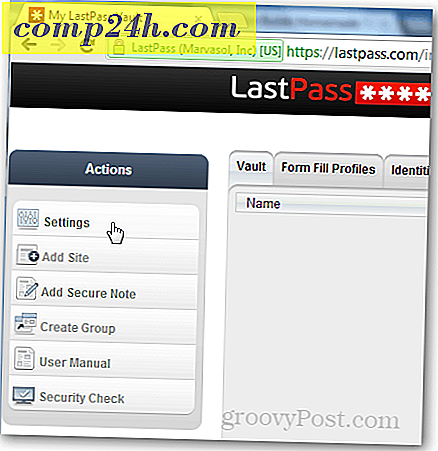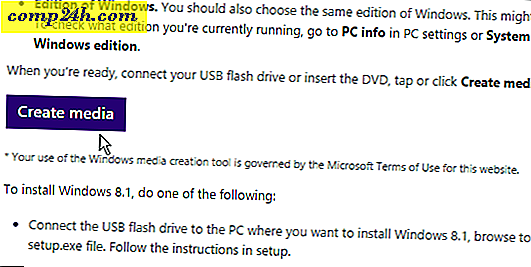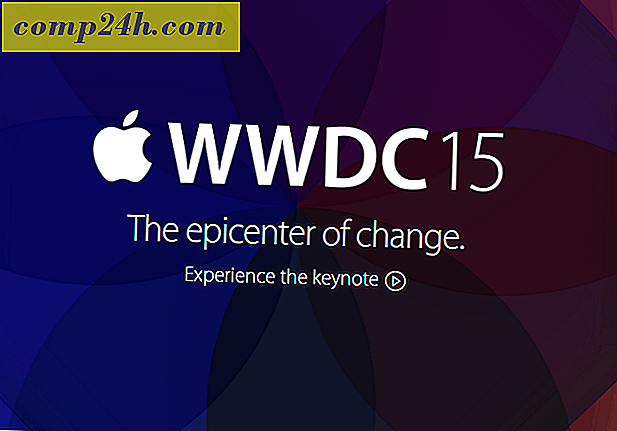Live Writer 2010 - Legg til noe på verktøylinjen for hurtig tilgang
 Med den første titt på den nye Live Essentials-betaen, var jeg skeptisk til den nye Live Writer 2010 som Microsoft kastet bort den gamle sidebaroppgavepanelmenyen og erstattet den med det nye Office 2010-stilte båndet. Ikke misforstå meg; Jeg har normalt bare gode ting å si om Office 2010-båndstilen, men jeg likte den gamle Live Writer Task-paneen fordi den hadde alle funksjonene / funksjonene jeg trengte for å blogge med et begrenset antall klikk. Det nye båndet derimot, ja. De samme oppgavene tar mye mer å klikke rundt. Heldigvis forsvant all skepsis når jeg fant alt jeg trengte, kunne optimaliseres ved hjelp av Live Writer 2010 Quick Access-verktøylinjen.
Med den første titt på den nye Live Essentials-betaen, var jeg skeptisk til den nye Live Writer 2010 som Microsoft kastet bort den gamle sidebaroppgavepanelmenyen og erstattet den med det nye Office 2010-stilte båndet. Ikke misforstå meg; Jeg har normalt bare gode ting å si om Office 2010-båndstilen, men jeg likte den gamle Live Writer Task-paneen fordi den hadde alle funksjonene / funksjonene jeg trengte for å blogge med et begrenset antall klikk. Det nye båndet derimot, ja. De samme oppgavene tar mye mer å klikke rundt. Heldigvis forsvant all skepsis når jeg fant alt jeg trengte, kunne optimaliseres ved hjelp av Live Writer 2010 Quick Access-verktøylinjen.
Hu h? Hurtig tilgang verktøylinjen? JA! Du vet, den lille, lille menylinjen som nesten alle ignorerer nær toppen av de fleste Microsoft Office Windows? Det kan kanskje være den mest nyttige delen av den nye Liver Writer. Ja, virkelig! For å bevise det, vil jeg vise deg et eksempel på hva du kan gjøre med verktøylinjen for hurtig tilgang og hvordan jeg bruker den til å gjøre den nye Live Writer beta enda mer effektiv enn den gamle.
Merk: Denne veiledningen gjelder for den nye versjonen av Live Writer 2010 som for øyeblikket er i beta-testing. Hurtig tilgangsverktøylinjen var ikke tilgjengelig i den gamle Live Writer.
Slik legger du til noe i Live Writer til hurtigtilgangsverktøylinjen
Trinn 1 - Finn hurtigtilgangsverktøylinjen
Som standard skal den være øverst til venstre i Live Writer.

Trinn 2 - Flytt Quick Access Toolbar til en mer praktisk plassering
Klikk på nedpilen på verktøylinjen og velg deretter Vis under båndet . Denne handlingen skal sette Quick Access-verktøylinjen under båndet og rett over boksene "Set Categories" og "Tags".

Trinn 3 - Legg til dine favorittverktøy i hurtigbaren
Høyreklikk nesten alt (hvilket som helst verktøy) fra bånd- eller filmenyen. Når du har høyreklikket et element, velger du Legg til i verktøylinjen for hurtig tilgang.

Selv i menyen, kan du høyreklikke noe og legge det til hurtigmenyen. For eksempel, under Meny> Lagre plassering kan du Høyreklikk Legg til utkast til blogg og deretter Legg til i hurtig tilgangsverktøylinje .

Trinn 4 - Skjul båndet!
Nå som du har lagt til de primære verktøyene til verktøylinjen for hurtig tilgang, la oss knytte båndet. Du kan ikke helt utvide båndet - men vi kan minimere det og stoppe det fra å ta opp vår brukervennlige og dyrebare skjermplass. Bare Høyreklikk ned pilen fra verktøylinjen og velg Minimer båndet . 
Båndet skal nå være ute av håret ditt, og du får øyeblikkelig tilgang til alle dine favorittfunksjoner / verktøy du bruker i Live Writer. Husk at det kan ta litt tid å venne seg til de små ikonene, siden de ikke er merket. Det er imidlertid mulig å bare holde musen over noen verktøylinjeobjekt i noen sekunder, og deretter vil Live Writer gi deg beskjed om hva det er før du klikker på det. Samlet gjør det den nye Live Writer virkelig groovy og verdt oppgraderingen!